Artık Photoshop programında resminin temel yapısını oluşturduğuna göre, ön planına daha fazla derinlik katmaya hazırsın. Nebelschwaden ile oynayarak ve arka plandaki Lichtsituation u optimize ederek, uyumlu ve etkileyici bir bütünlük elde edebilirsin. Bu kılavuzda, bu unsurları projenize etkili bir şekilde nasıl entegre edebileceğini adım adım göstereceğim.
En önemli bulgular
- Katmanların etkili kullanımı, iş akışının organizasyonu için hayati öneme sahiptir.
- Modelin ton değerlerindeki düzeltmeler, genel resme daha iyi entegre olmasını sağlar.
- Nebul, ön planda daha fazla derinlik ve atmosfer sağlayabilir.
- Resmin ışık koşulları, genel etkisini büyük ölçüde etkiler.
Katmanı organize et ve hazırla
Öncelikle, katmanlarının net bir şekilde yapılandırılmış olduğundan emin olmalısın. Katmanlarını gruplar halinde düzenle - burada arka plan ve bulutları bir araya getirmek mantıklıdır. Bu, düzenin sağlanmasına yardımcı olacak ve işini kolaylaştıracaktır.
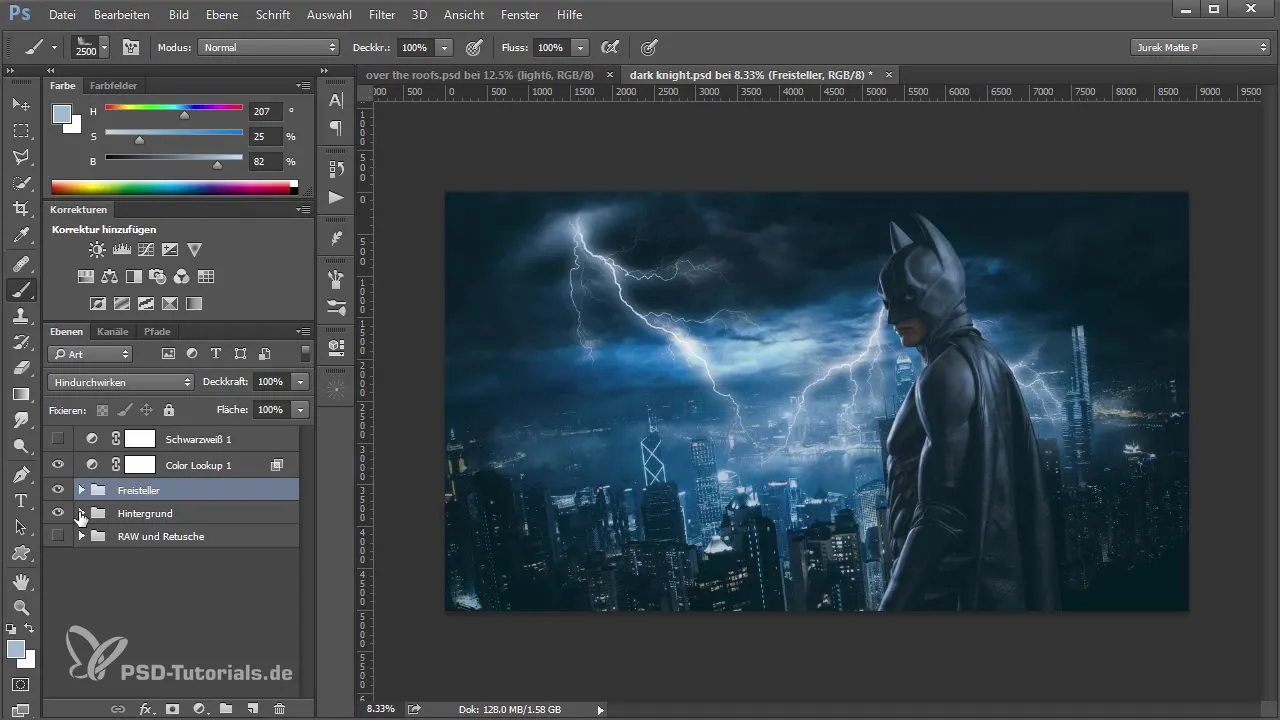
Sonraki adımda, ön planına odaklanabilirsin. Modelin resme iyi entegre olup olmadığını ve aydınlatmanın doğru olup olmadığını kontrol et. Bunun için bazı düzeltmeler yapman gerekebilir.
Ton değerlerini düzelt
Sık karşılaşılan bir sorun, modelin resimde çok aydınlık olması ve uyum sağlamamasıdır. Bunu değiştirmek için, modelin üzerine yeni bir katman oluşturabilirsin. Hedefe yönelik çalışabilmen için gölgelemeni yükle.
Modelin alt bölgesine daha koyu bir degradé çekmek için gradyan aracını kullan. Siyah bir gradyan seç ve bunu resmin biraz kararması için çek. Geçişlerin yumuşak olmasına dikkat et ki doğal bir görünüm elde edilsin.
Etkiyi artırmak için bu katmanı "yumuşak ışık" modunda ayarla. Bu, parlak yerleri nazikçe vurgular ve modeli genel resme daha iyi entegre eder. Hafif bir ayar elde etmek için opaklığı yaklaşık %30’a düşür.
İstenmeyen öğeleri arka plandan kaldır
Artık muhtemelen genel resme dikkat dağıtan istenmeyen nesneleri arka plandan kaldırmak istiyorsun. Bu durumda, resimde olmaması gereken parlak evin üzerine siyah renkle fırça kullanarak boyayabilirsin. Kaldırmak istediğin alanların üzerine dikkatlice boyama yap.
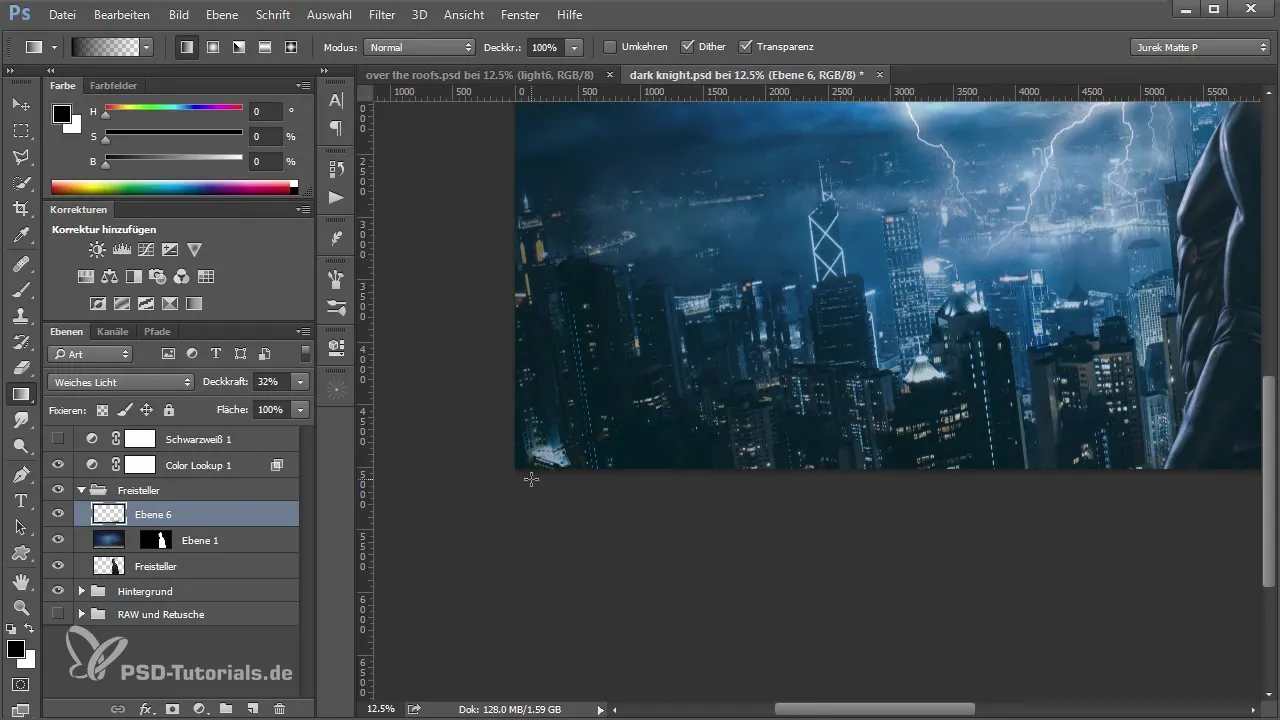
Fırçayla çalıştıktan sonra, evin artık görünür olmadığını ve genel kompozisyonun nasıl olduğunu kontrol et. En iyi sonucu elde etmek için katmanları ayarlaman gerekebilir.
Ön plana nebula ekle
Artık arka plan optimize edildiğine göre, ön planda daha fazla tasarım yapabilirsin. Nebulü entegre etmek için burada yeni bir katman faydalıdır. Bir nebula fırçası seç ve gerçekçi bir etki elde etmek için açık bir renkle çalıştığından emin ol.
Nebul alanlarını yerleştirmek için fırçayı kullan. Nebulü yatay olarak yansıtabilir ve istediğin görünümü elde etmek için ayarlamalar yapabilirsin. Nebulün daha yumuşak görünmesi için opaklığı azaltmak faydalı olabilir.
Fırça istediğin yapıya sahip değilse, farklı seçenekler dene. Daha fazla dokuya sahip bir fırça arayabilir ve bunu kullanarak daha etkileyici bir sonuç elde edebilirsin.
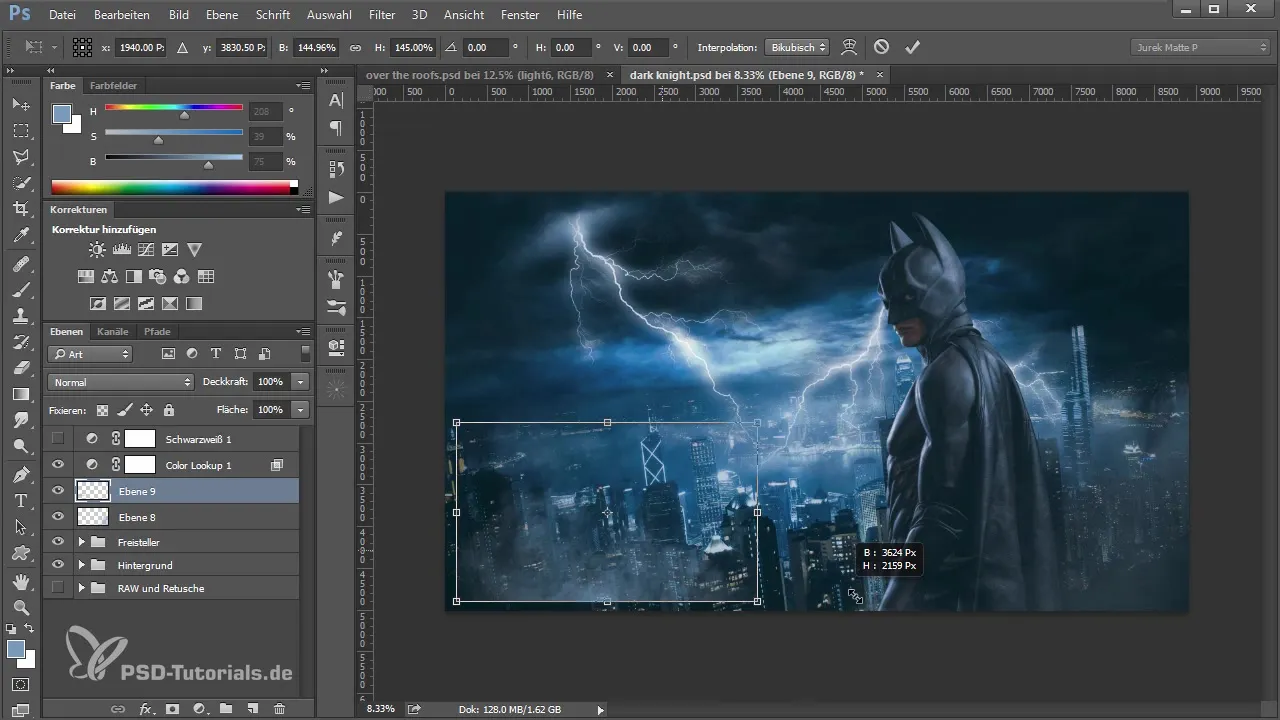
Resmin ışık koşullarını ayarlama
Nebul yerleştirildikten sonra, ışık koşullarına bir göz atmalısın. Yeni bir katman oluşturabilir ve buna "ışık" adını verebilirsin. Açık bir ton seç ve %100 opaklıkla bazı ışık noktalarını resmine yerleştir.

Işık noktalarını dönüştür ve "yumuşak ışık" moduna koyarak ışık ve nebula arasındaki etkileşimi optimize et. Katmanı da çoğaltabilir ve ek ışık noktaları ekleyerek genel resmi geliştirebilirsin.
Genel izlenimi kontrol et
Tüm ayarlamalardan sonra, resmine son bir göz atabilir ve her şeyin uyumlu olup olmadığını kontrol edebilirsin. Gerekirse, ön plan ve arka plan arasındaki etkileşimi optimize etmek için öğelerin konumlarını veya opaklıklarını değiştirebilirsin.
Özet – Photoshop'ta Ön Plan Oluşturma: Nebul ve Işığın Optimal Entegrasyonu
Bu kılavuzda, hedefe yönelik düzeltmeler ve nebula ile ışık uygulamaları sayesinde kompozisyonunun genel görüntüsünü önemli ölçüde geliştirme yöntemlerini öğrendin. Katmanlarının doğru organizasyonu ve bilinçli bir renk seçimi ile etkileyici görsel derinlik yaratabilirsin.
Sıkça Sorulan Sorular
Nebula'yı resmime nasıl eklerim?Yeni bir katmanda nebula fırçalı fırça kullan ve opaklığı ihtiyaca göre ayarla.
Ton değerlerini nasıl ayarlayabilirim?Koyu tonlarda hedefe yönelik gradyanlar uygulamak için gradyan aracını kullan.
Önce ışıkları mı yoksa nebula mı eklemeliyim?Öncelikle nebula'yı eklemek önerilir, böylece ışık noktalarını ona göre ayarlayabilirsin.
Nebula için uygun fırçayı nasıl bulabilirim?Farklı fırçalar deneyebilir ve elde etmek istediğin doku ve yapıya dikkat edebilirsin.


